Macに外部ディスプレイを接続してデュアルモニター化したい!!

みなさん、こんにちは。leon(@leon_sk4_22)です。今回は私がブログを書くようになってからずっと欲しかった外部モニターについてご紹介させていただきます。
私が外部モニターを欲しかった理由はMacと接続してデュアルモニター化したかったからに他なりません。画面が2つあれば1つの画面で調べ物をしながら、もう一つの画面で記事を書けるのでグッと作業の効率が上がると思ったから。
またMac定番のブログエディタ『MarsEdit』で片方の画面にプレビューを表示させながら記事を書きたいという考えもありました。
『MarsEdit』ではリッチテキスト形式にすれば挿入した画像とテキストを見ながら作業を進められます。でも、やっぱり自分のサイトのブログデザインを表示させながら記事を書いていく方がイメージが掴みやすい。そんな理由からMacのデュアルモニター化に踏み切りました。
MacBookに合うデザインの外部モニターを使いたい!!
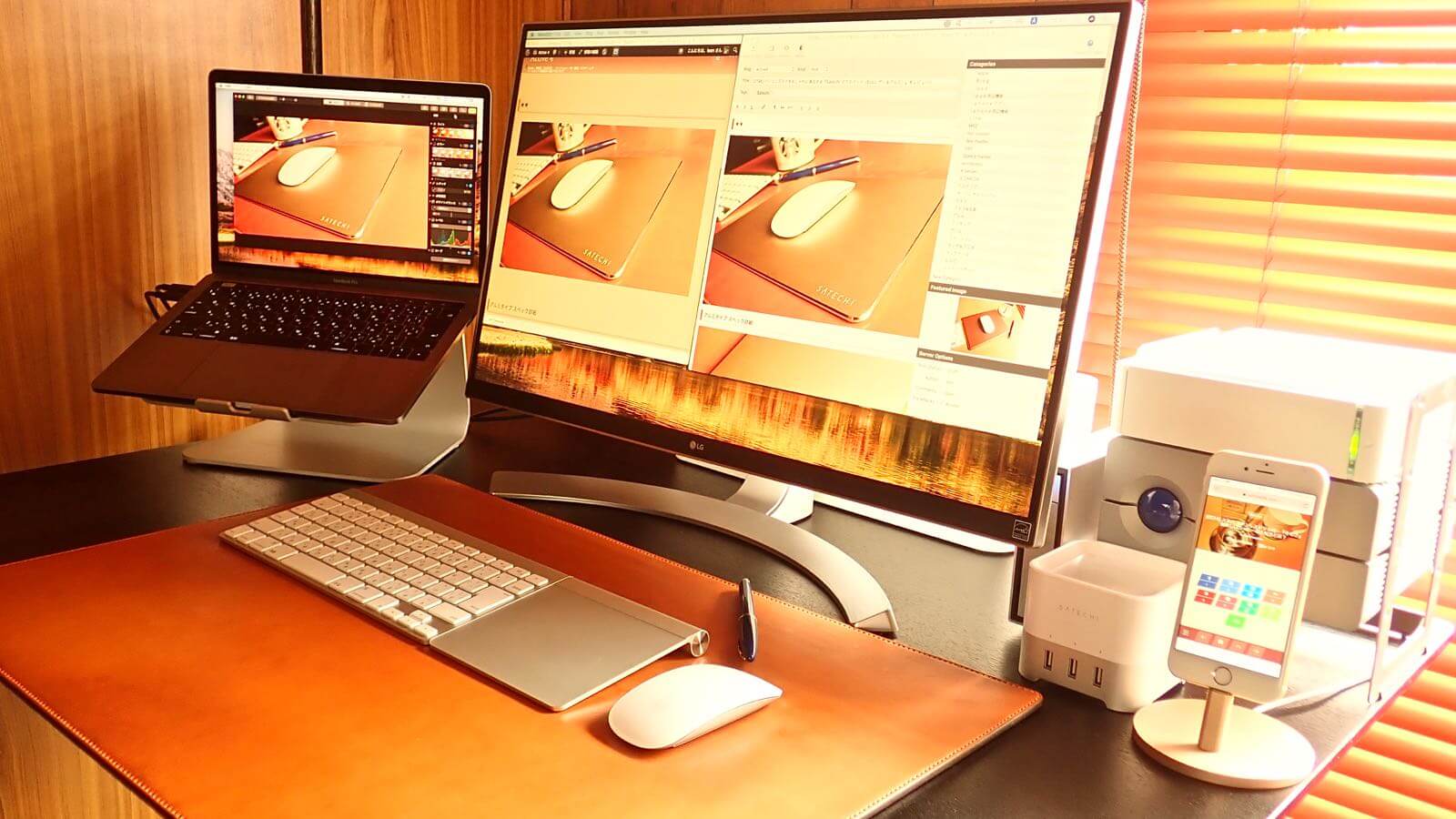
私が購入したのはLG製の『27UD88-W 』。LG製を選んだ理由はblancoo houseさんのサイトの紹介記事を見てMacBookとの相性がデザイン的にも機能的にも良いと感じたから。
Appleの製品と言えばシルバーとホワイトを基調としたデザインが多いんです。Wirelessキーボードはシルバーにホワイトのキートップ。Magic Mouseもシルバーとホワイトのツートンカラー。iPhoneに関してもホワイトは3GS発売以降、ずっと販売し続ける定番モデルとなっています。
どうせモニターを購入するならApple製品のデザインに合わせてシルバーとホワイトを基調としたデザインのモノを選びたいと考えました。
余談ですが、ホワイトを基調としたMacBookの周辺機器の記事も書いていますので興味のある方は読んでいただけると幸いです。
LG 27UD88-W本体と添付品を紹介

本体はディスプレイパネル・スタンドアーム・土台の3つのパーツに分かれていて組み立て式になっています。(組み立て方法は後述)

付属品は下記のような構成となっています。
| 付属品 | 個数 |
|---|---|
| 電源ケーブル+ACアダプタ | ×1個 |
| HDMIケーブル | ×1本 |
| DisplayPortケーブル | ×1本 |
| USB Type-Cケーブル(両側Type-C) | ×1本 |
| USB Type-C変換ケーブル(Type-A×Type-C) | ×1本 |
| 取扱説明書(CD-ROM) | ×1枚 |
せっかくシルバーとホワイトを基調としたデザインなのに使用頻度の高そうなType−CケーブルとType−A×Type-C変換ケーブルがブラックというのが気になります。とはいえ最近の主流となる、ほとんどのインターフェースをカバーしているのは嬉しい点でしょうか。
製品が届いたその日から別途ケーブルを用意することなく使えるのはメーカーがユーザビリティに配慮している証拠といえます。

添付されてくるケーブルは各1個ですが、接続端子を見るとHDMIとUSB3.0に関しては2ポート用意されています。ポートが2つあればPCの他にもPS4などのゲーム機器等、別のデバイスの接続も可能となります。一つのディスプレイで複数のデバイスを表示させたい場合には切替器を必要としないので重宝しそう(^^)
また 、このディスプレイの目玉の一つがUSB Type-Cポートが有ることです。2016年以降のMacBook Proとの接続では、このポートに1本ケーブルを挿すだけで画像・音声の出力にプラスしてMacBook Pro本体の充電も出来ちゃいます。
MacBookとディスプレイのみの組み合わせで使えばType-Cケーブルと電源コネクタだけなのでケーブル周りをスッキリさせたいという方にもオススメです。
これ良く考えてみるとUSB-Cポートが一つしか無いMacBookユーザには特に有効ではないでしょうか?
充電しながら同時に画像・音声出力を行いディスプレイ後面にあるUSB TypeAポートをUSBハブとして使用することも可能なんですから。
インターフェースに関しては至れり尽くせり感がハンパありません。
LGの外部ディスプレイは工具無しでも組み立て可能!!

組立て式は工具とか使うし面倒だと思う方も多いかもしれませんが、LGのディスプレイの組立てには工具は必要ありません。簡単過ぎて説明する必要は無いかもしれませんが、一応ご紹介しておきますね。
まずはディスプレイパネルを平らな場所に置いておきましょう。

次にアームの接合部の上部にある2箇所の爪に合わせて

パチンとハメるだけ。簡単でしょ。

アームを取り外したい時は①のスライドボタンを下側に下げると②のツメも同時に下がりロックが解除される仕組みになっています。余談ですが、この接合部はVESAマウントにも対応。

お次はアームにスタンド(土台)を取り付けていきましょう。アームの底辺部にネジ穴が2箇所空いているのが判るでしょうか?

このアームの底辺にスタンド(土台)を組み合わせた後、2つのつまみを時計まわりにクルクルと回せばアームとスタンドの固定は完了。ほぼ直感で作業ができ、時間にしてわずか4〜5分程度で組み上げられますので組み立ての苦手な方でも簡単に設置することができると思います。
高さ調節・ピボット機能もついた自由度の高いアームが凄い

LG 27UD 88Wのアームは一見、何の変哲も無いようですが、実はいろいろな機能が付いてます。普通のディスプレイは画面を上向きにする角度調整ができる程度ですが、このアームは高さ調整機能も追加されています。上の画像では一番低い状態ですが

手で画面をスーっと持ち上げてあげると最大11cmの高さ調整が可能(調整時の高低差 425〜535mm)。無段階調整なので使う人の座高に合わせてミリ単位で調節できます。この機能は首や肩のコリに絶大で使用後からだいぶ楽に作業ができるようになりました。
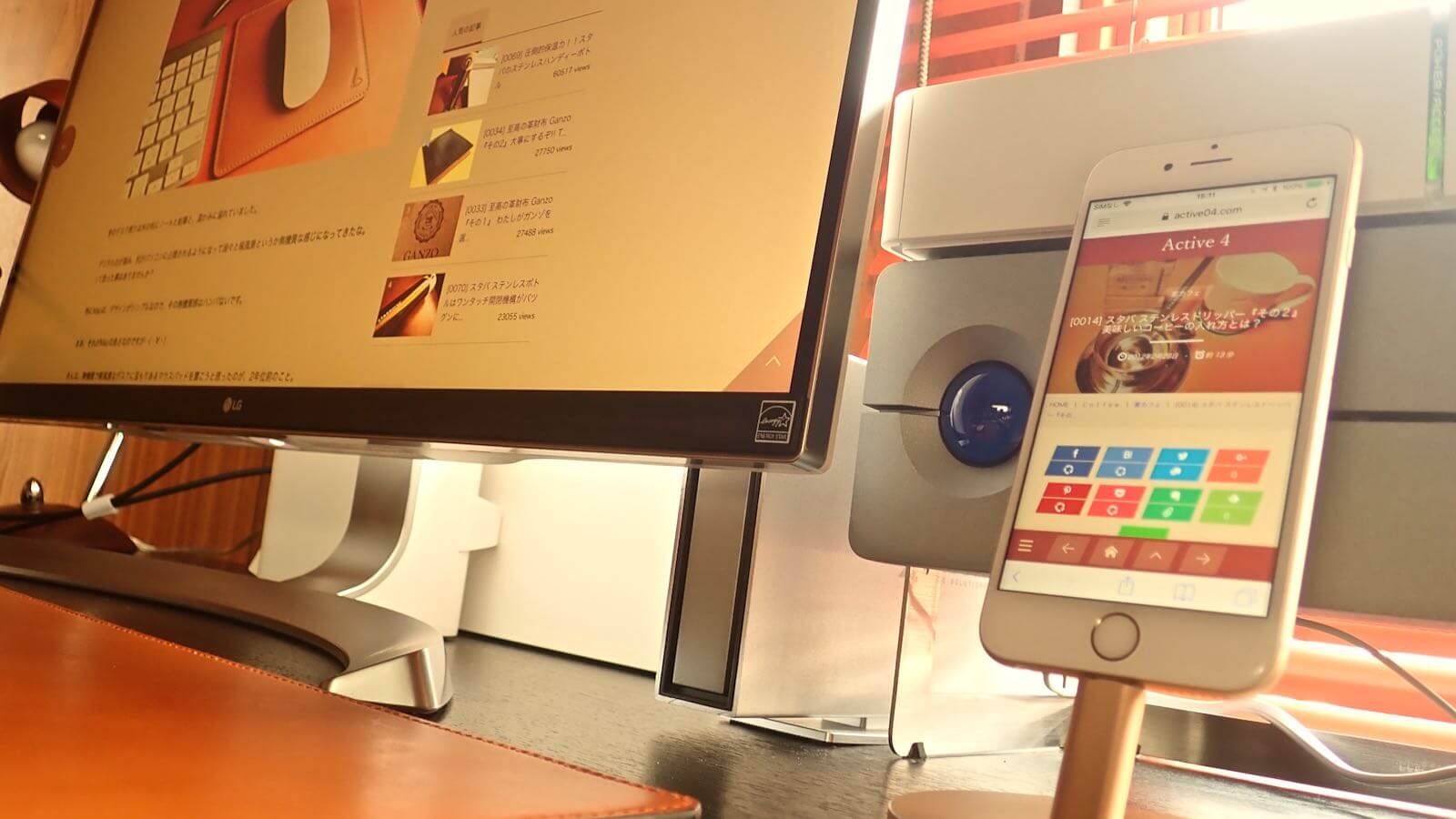
高さ調整機能があれば、こんな使い方も。私はMacBook Proにドライブ換装式の外付けHDDを取り付けているのですがLG27UD88-Wを設置すると後方へ隠れてしまいます。
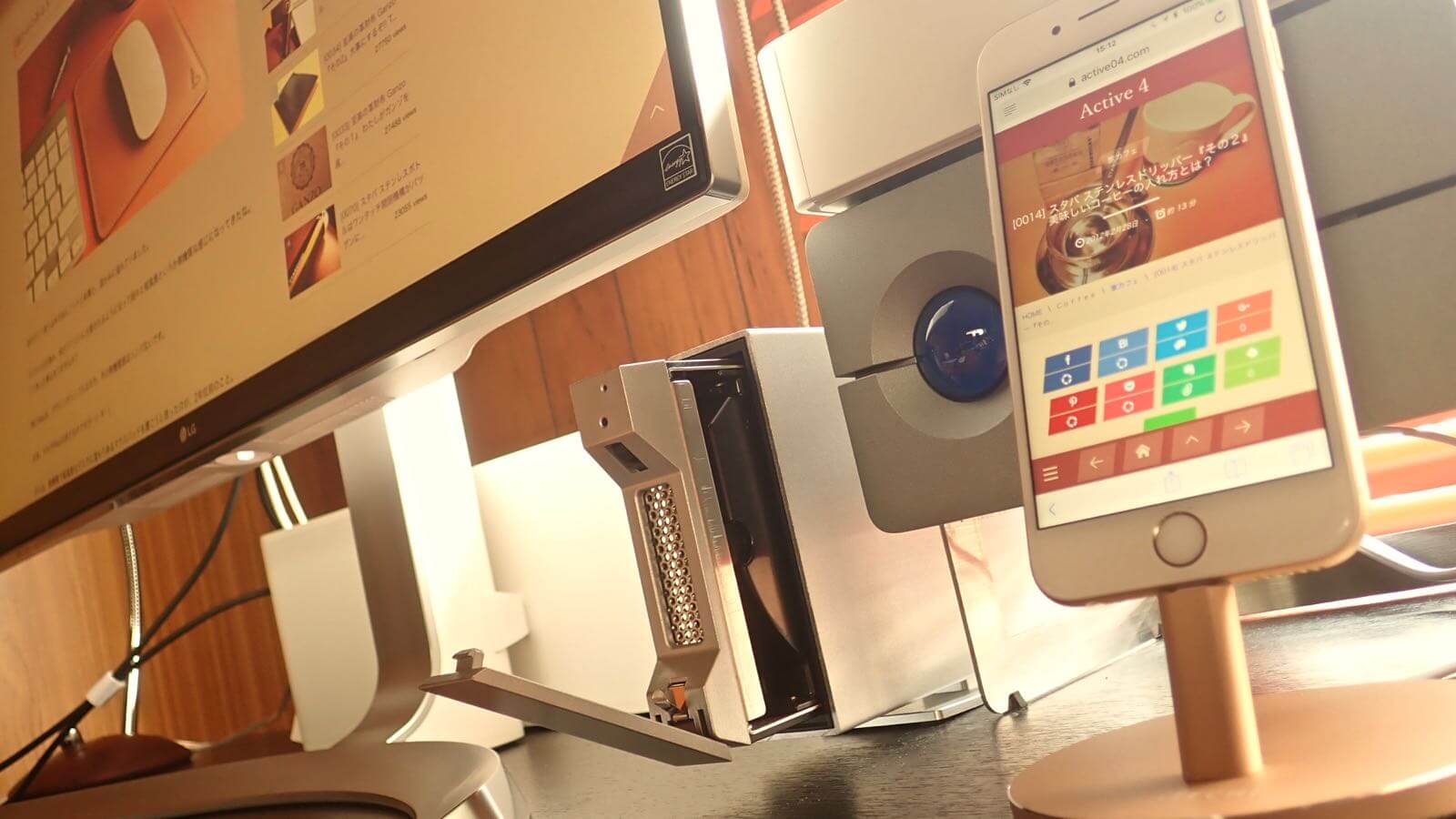
でも高さ調整機能を利用すれば、ご覧の通りHDDドライブを簡単に交換することが出来ちゃいます。ちなみにこのSTARDOM iTANK i310はアルミ素材でしっかりとしていてデザイン的にもMacBook Proと親和性が高いのでオススメです。
【参考記事】[0084] 簡単交換 パナソニックDIGA (ディーガ)の外付けHDDにはSTARDOM iTANK i310が超オススメ!!
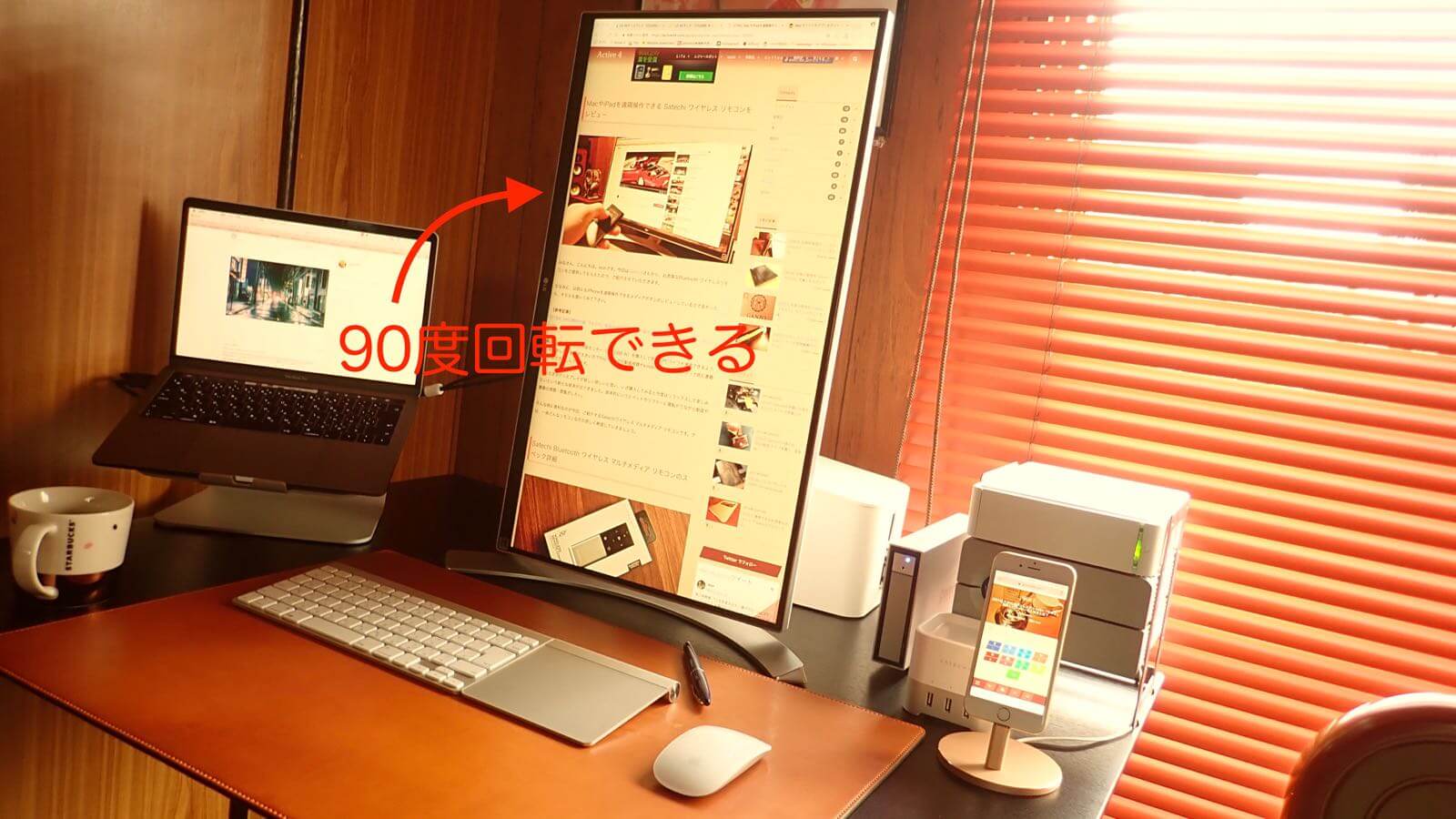
さらにピボット機能も付いています。プライベートでは使うことはありませんがWordで文章を作成する人や縦書きのPDFファイルを閲覧する機会の多い人には有効な機能だと思います。
私はプライベートでは、この機能は使わなそうですが….
ディスプレイの設定変更はジョイスティックで簡単操作!!

PCモニターの画面の調整は複数のボタンを使う製品が多いですが、LGのモニターは画面下にボタンが一つあるだけ。このボタンは電源のOFF/ONに使うだけでなく上・下・左・右と十字に倒せるジョイスティックになっています。
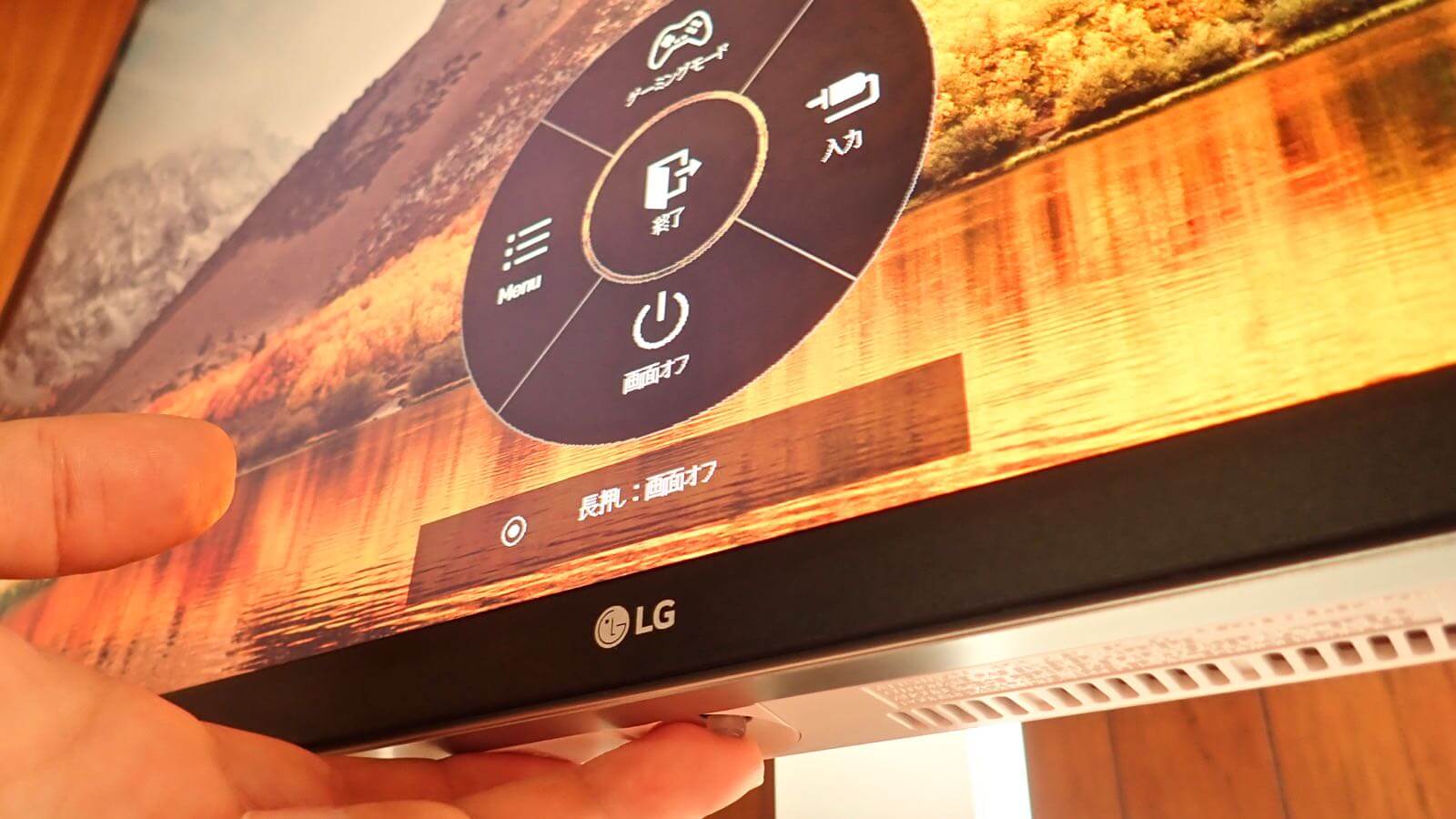
長押しで電源OFF/ONができるほかチョン押しで操作画面が表示されジョイスティックを使って設定変更ができます。家庭用ゲーム機などで十字キーに慣れている人には、このジョイスティック型の方が遥かに使い勝手が良いと思います。
一瞬で画面を分割できるOnScreen Controlが超便利!!

先程の添付品一覧の写真には載っていませんでしたが、取扱説明書とOnScreen Controlというアプリの入ったCDが同梱されてきます。このアプリが凄いんです。
明るさやコントラスト・ピクチャーモードの選択などの基本的な設定ができるほか、画面上に点在するウインドウを一瞬で整列して切り替えることができます。
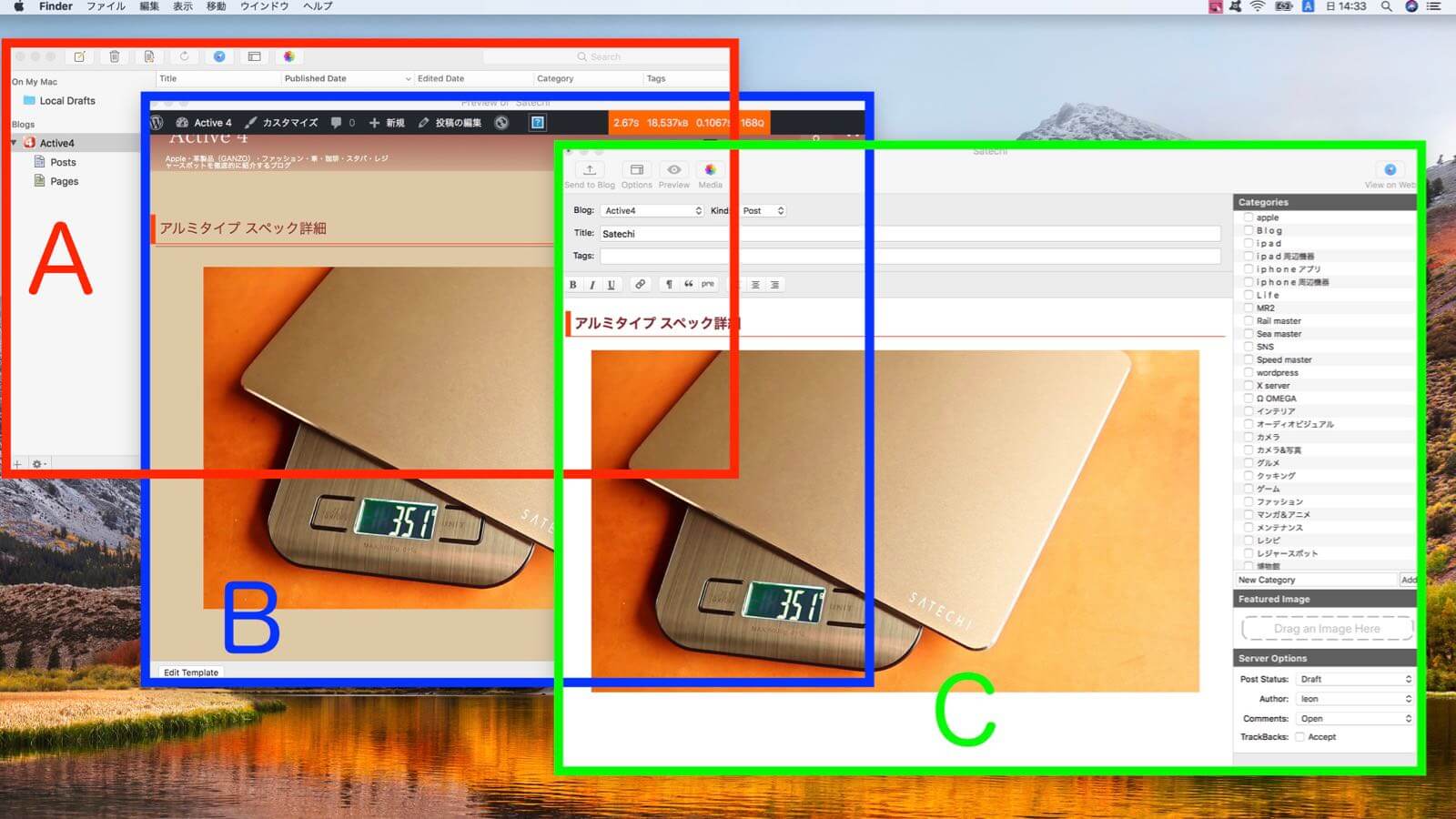
例えばA・B・Cの3つのウインドウが開いていたとします。このウインドウを整列させてみましょう。
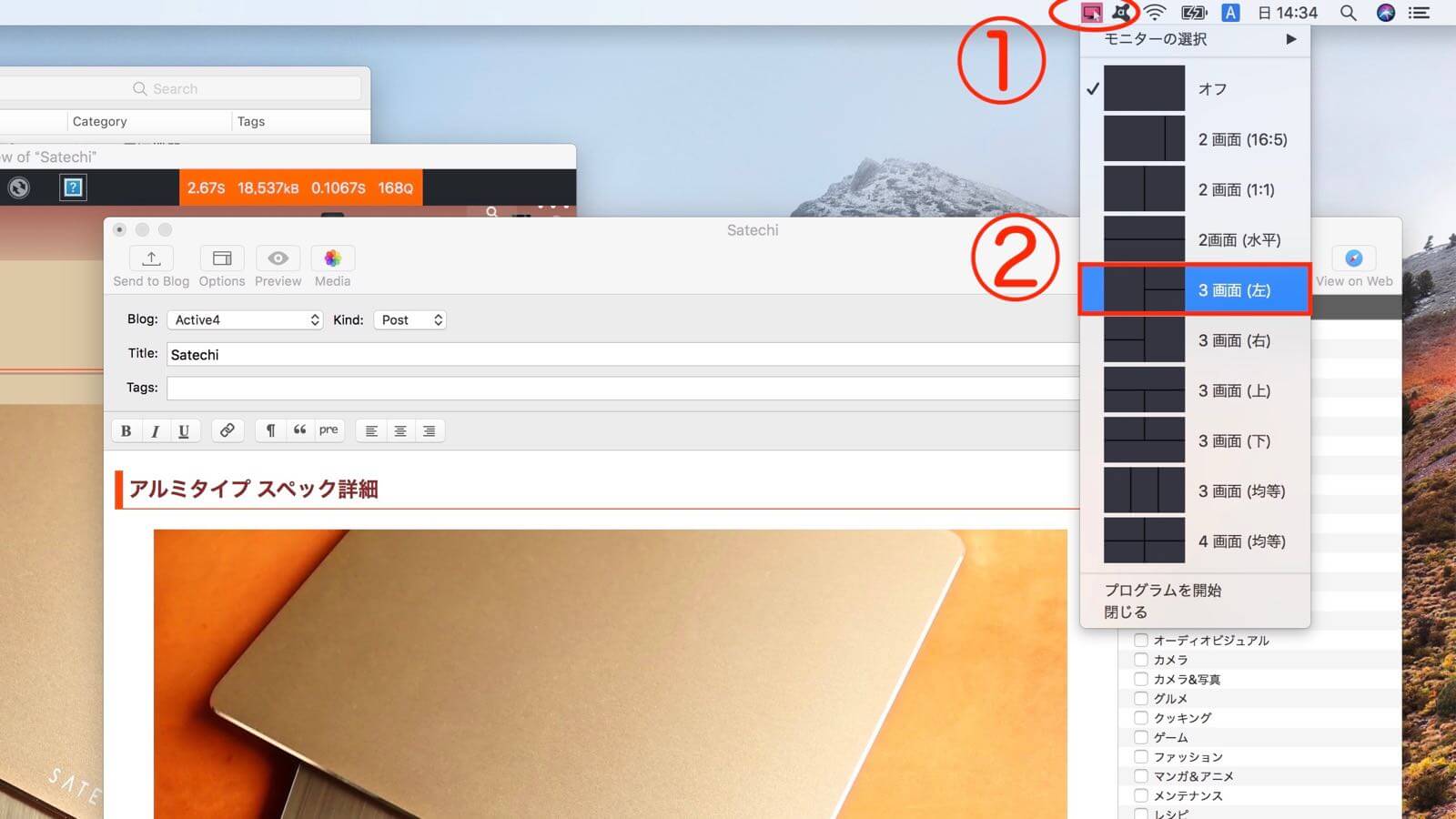
画面の上部にあるメニューバーからOnScreen Controlアイコンをクリックするとプルダウンメニューが表示されます。今回はウインドウが3つあるので10種類ある選択項から3分割する項目を選んでみます。
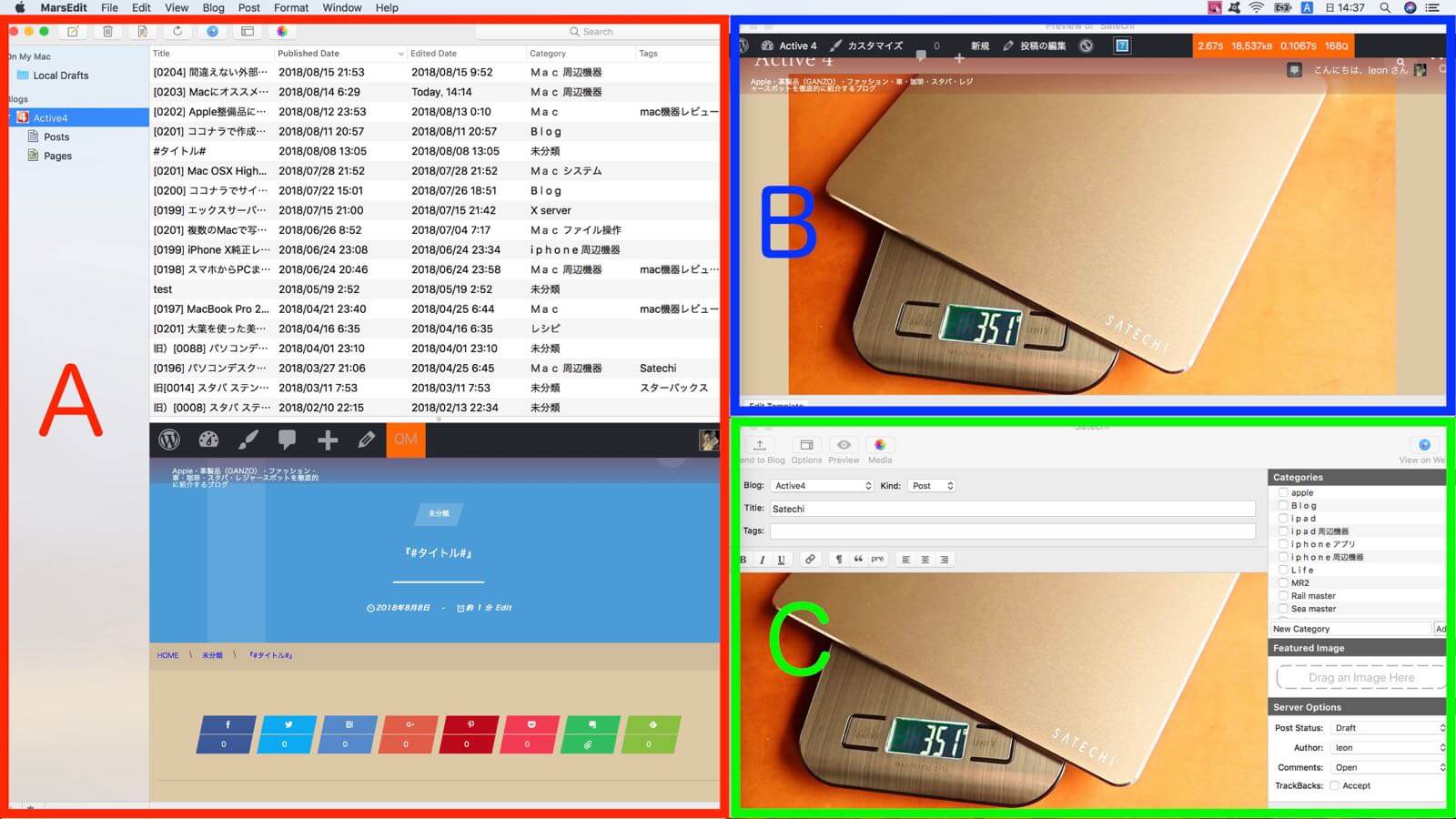
すると一瞬で3分割に整頓されました。分割された際にウインドウの位置が気に入らない場合がありますが、ドラックドロップすることで場所を変更することもできます。
例えばCのウインドウをAの位置に移動してみます。CのウインドウをAの位置へドラックドロップすると
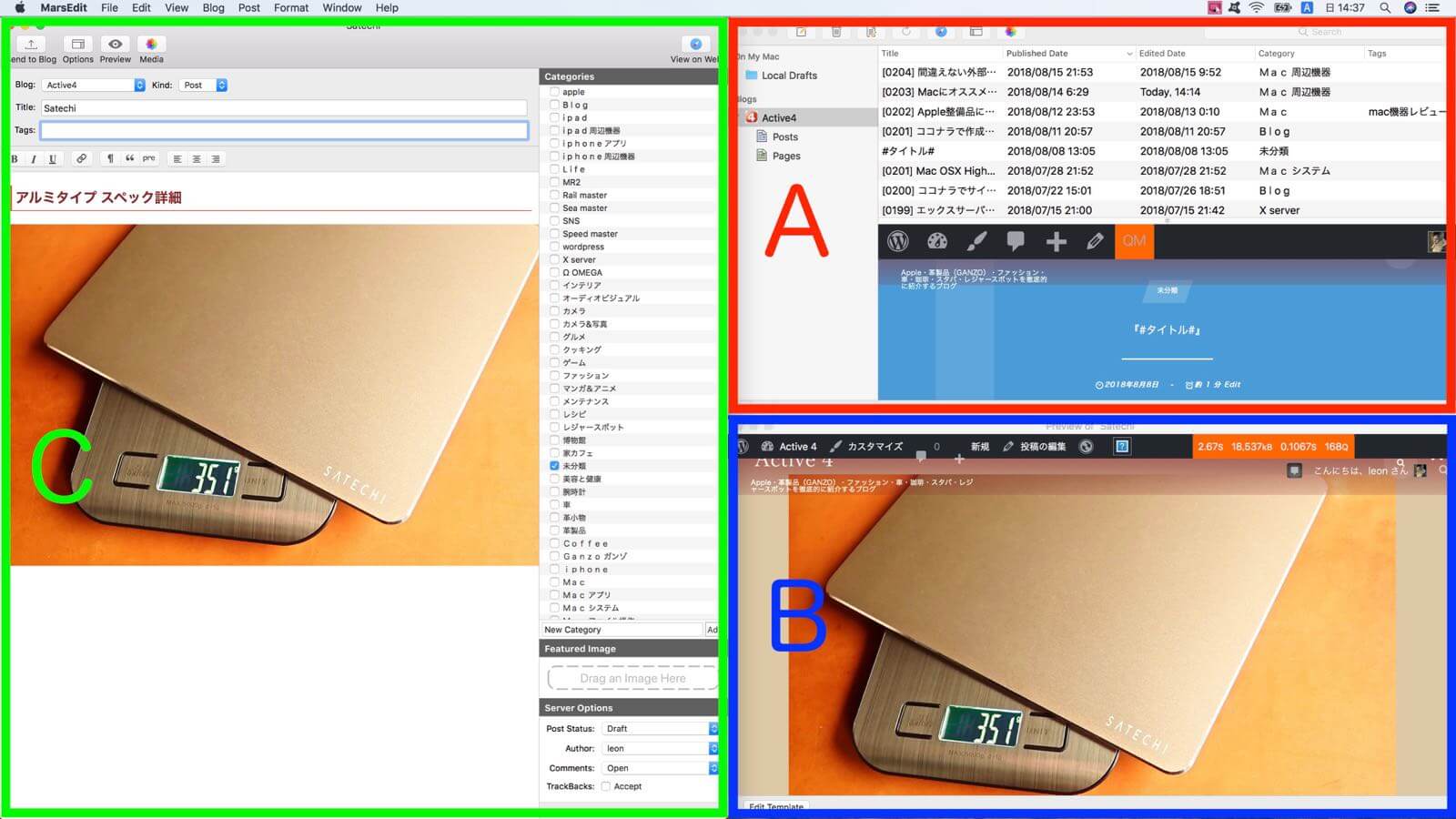
簡単に位置を変更できます。また各ウインドウの大きさを変えたい時はウインドウの端をドラックして移動すると
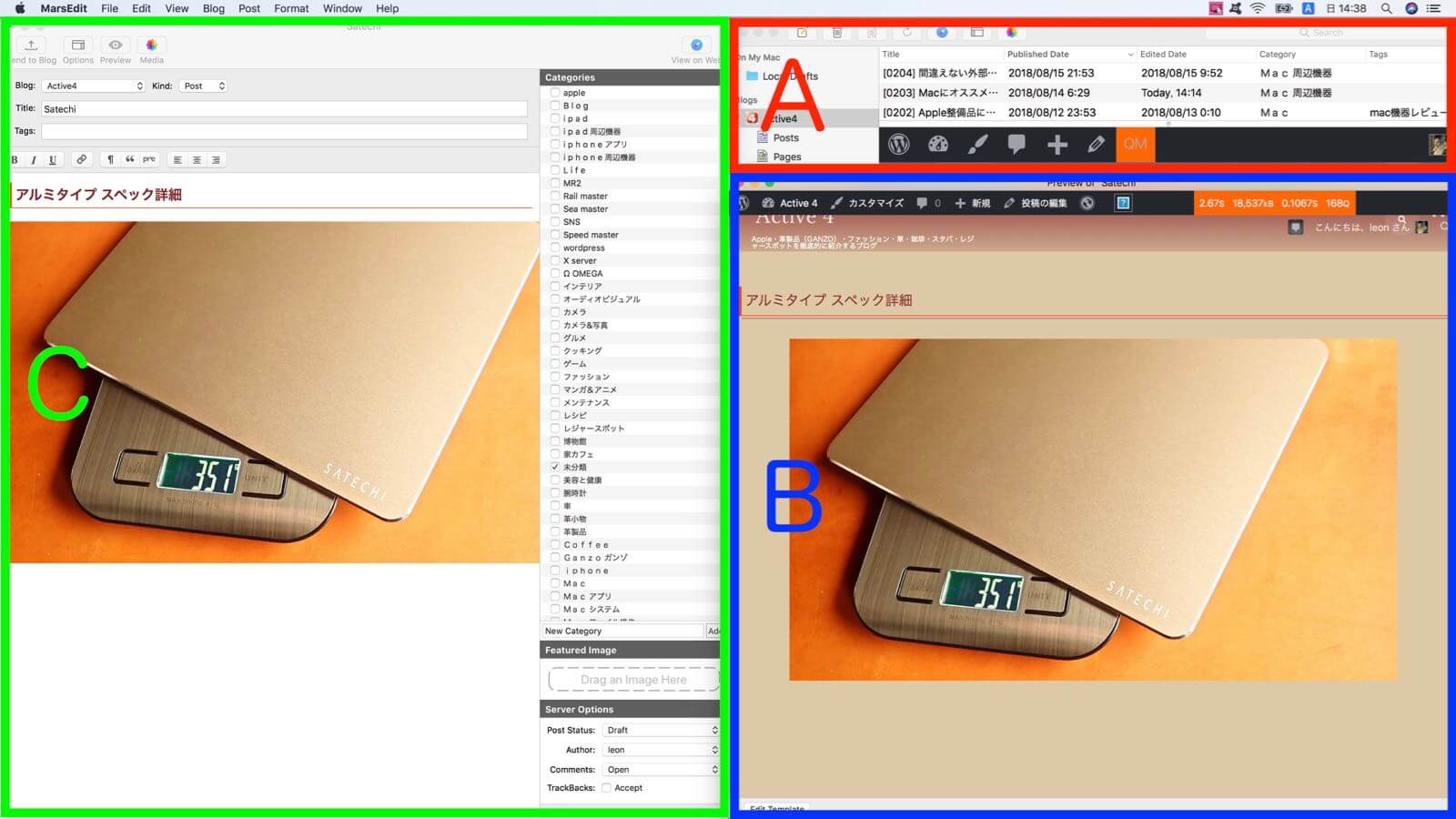
このようにサイズの変更も簡単にできます。記事を書いていると、ついウインドウをいくつも開いてしまうのですがOnScreen Controlなら瞬時に整列できるので、効率よく作業できるようになりました。
LGからは動画もアップされていますので、こちらも参考にしてみてください。
この機能はマジに便利で、もしLGさんが『Mac用のアプリとしてAppleStoreでダウンロードきるようにしてくれるなら有料でも入れたい!! 』と思うレベル。
LGさん是非、お願いします。
作業環境は整った!! あとはバリバリ記事を書くだけ

ブログを始めた頃からずっと欲しかった外部モニターをやっと手に入れることができました。やっぱり画面が2枚あると作業が捗ります!!
今回、LG製ということで、ちょっぴり不安を感じていましたが、機能面・性能面を取ってみてもユーザビリティを非常に大切に考えて作られている製品だと思いました。
値段的には8万円前後と高いですが、これから快適かつ長く使っていくことを考えれば相応の値段だと考えます。作業環境が整っているのだから、どんどん記事を更新していかなければいけませんね。頑張らないと(汗)
今回、ご紹介したLG27UD88-Wは実は購入から半年程、経過してしまい記事を書く前に新しい製品が発売されてしまいました。現行モデルではHDR出力もできるようになっています。
現状、MacBook Pro側がHDR出力には対応していませんが、先のことを考えて購入するならこちらのモデルがオススメです。気になる方は是非、チェックしてみてください。

COMMENT ON FACEBOOK